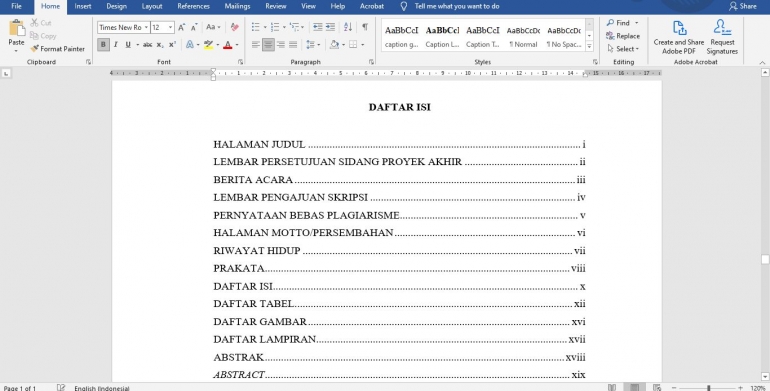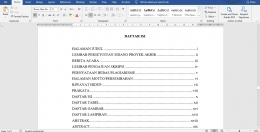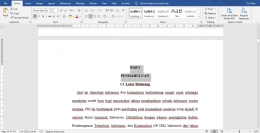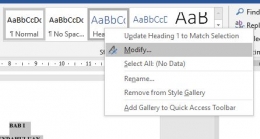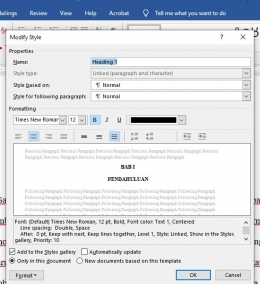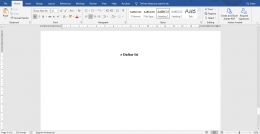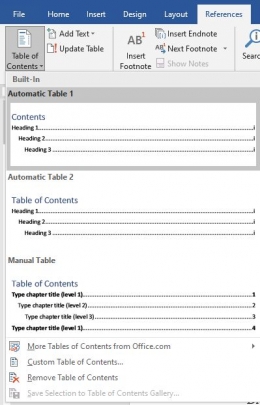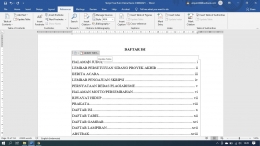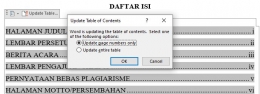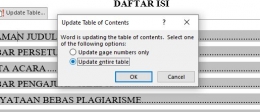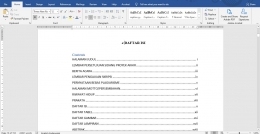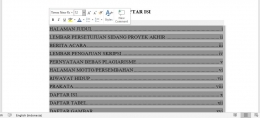Cara Membuat Daftar Isi Otomatis di Microsoft Word
Dalam penulisan karya ilmiah, daftar isi merupakan bagian yang amat penting. Namun, pasti sulit dan memusingkan jika kita membuat daftar isi secara manual (apalagi para mahasiswa semester akhir yang sedang berjuang dengan skripsi dan pe-revisian-nya itu). Maka dari itu disini saya akan berikan Tips dan cara untuk kalian semua dalam membuat daftar isi secara otomatis dengan mudah dan cepat.
Hasil yang akan diperoleh nantinya kurang lebih seperti gambar dibawah ini.
Secara ringkas, langkah-langkah membuat daftar isi otomatis adalah sebagai berikut:
- Blok judul atau subjudul.
- Pilih tipe Heading yang diinginkan.
- Atur style pada Heading yang dipilih.
- Lakukan kembali langkah 1-3 pada judul atau subjudul lain.
- Sisipkan halaman untuk daftar isi.
- Masukan Daftar isi (Table of Contents) melalui tab References dan pilih jenis Daftar Isi sesuai yang diinginkan.
- Update konten pada Daftar Isi.
- Sesuaikan format tulisan pada Daftar Isi.
- Simpan Dokumen.
Detail lebih lengkapnya ada dibawah ini:
Langkah-Langkah Membuat Daftar Isi Otomatis di Microsoft Word
1. Blok judul atau subjudul
Langkah pertama adalah dengan memblok judul atau subjudul yang diinginkan.
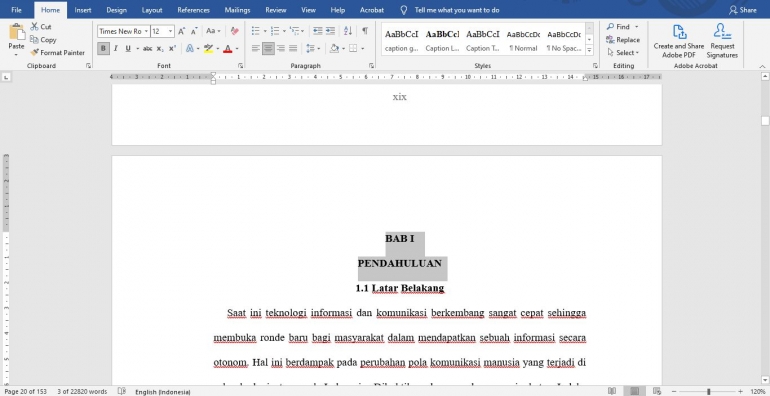
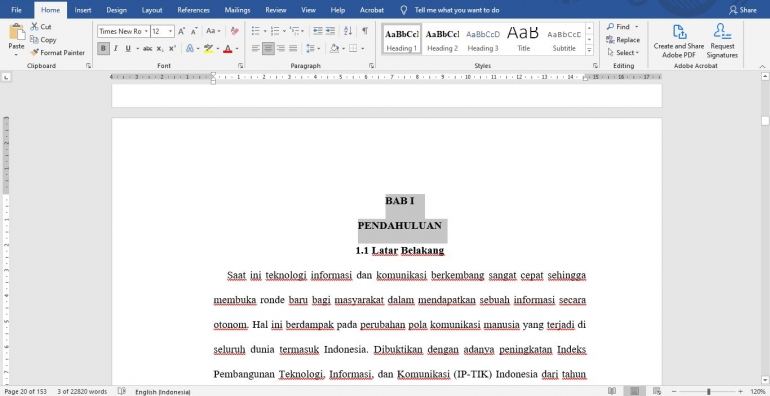
3. Atur style pada Heading yang dipilih
Setelah memilih style Heading, kamu bisa menyesuaikan format penulisannya dengan format penulisan yang kamu inginkan dengan cara klik kanan pada Heading terpilih kemudian pilih Modify.
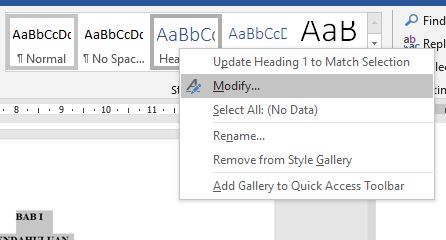
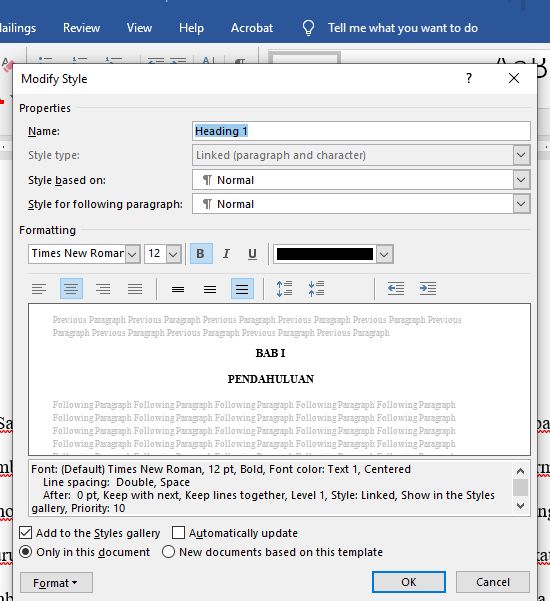
Lakukan kembali Langkah 1-3 pada judul, subjudul, atau sub sub judul lain hingga halaman terakhir dokumen kamu.
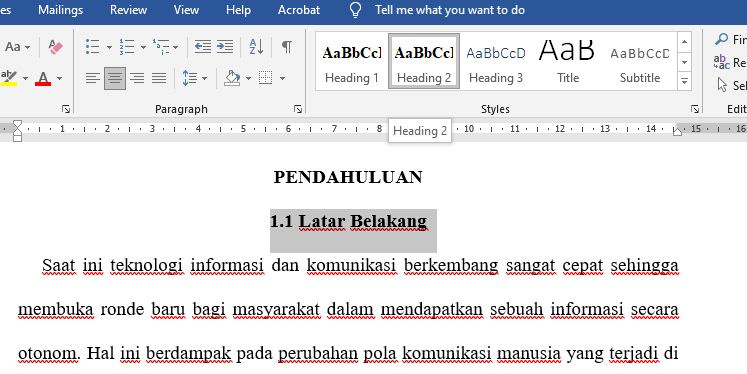
Kamu bisa melewati tahap ini jika sudah menyiapkan halaman untuk Daftar Isi. Namun, jika belum kamu bisa menambahkan halaman untuk Daftar Isi dengan memilih tab Insert, kemudian pilih Blank Page. Setelah itu, akan muncul halaman kosong baru pada dokumen kamu dan bisa langsung menambahkan judul pada halaman tersebut, contohnya seperti gambar dibawah ini:
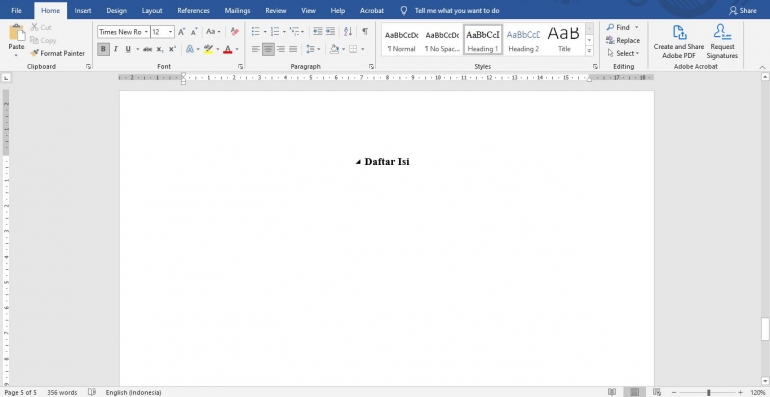
Langkah berikutnya adalah pilih tab References lalu klik bagian Table of Contents dan pilih jenis daftar isi antara Automatic Table 1 dan Automatic Table 2.
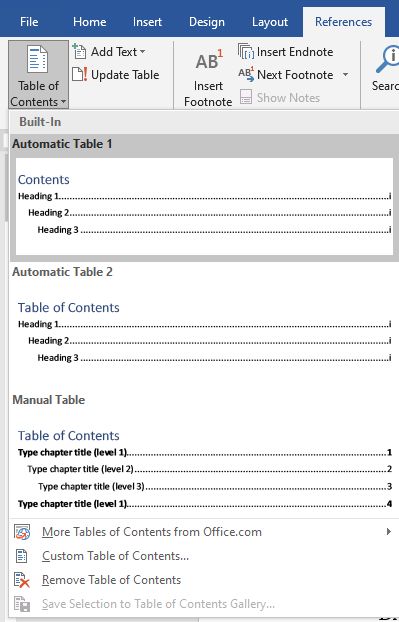
Jika terdapat perubahan dokumen yang membuat urutan halaman berubah, bertambah, maupun berkurang ataupun nama judul dan subjudul berubah, maka kamu harus memperbaharui daftar isi yang dibuat agar tetap sesuai. Untuk memperbaharui halaman, kamu cukup klik tombol Update Table pada halaman daftar isi.
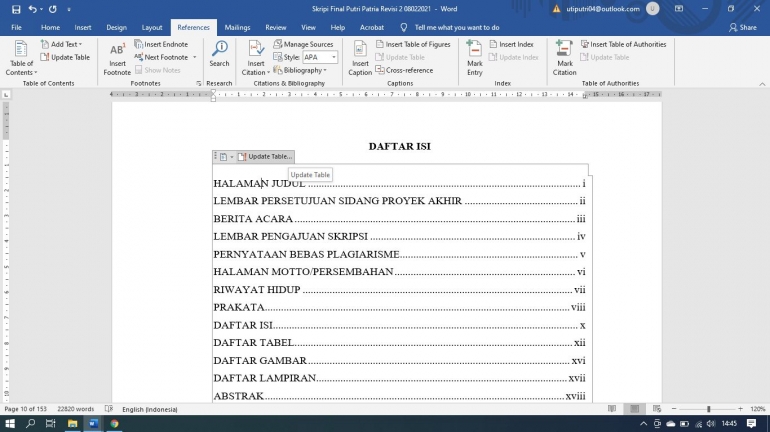
Update Page Number Only
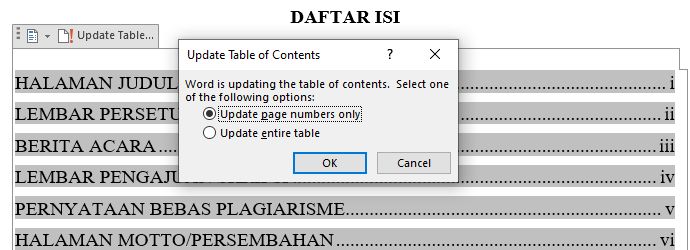
Update Entire Table
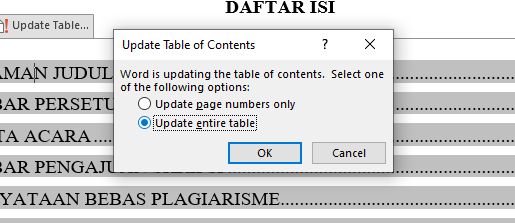
Menu ini digunakan jika terdapat perubahan pada isi dan nama judul atau sub judul pada dokumen. Menu ini akan memperbaharui judul yang ada pada daftar isi sekaligus perubahan nomor halaman.
8. Sesuaikan format tulisan pada Daftar Isi
Setelah melakukan seluruh tahap diatas maka daftar isi kamu akan akan muncul lengkap dengan nomor halamannya. Namun biasanya format yang muncul adalah format default seperti ini.
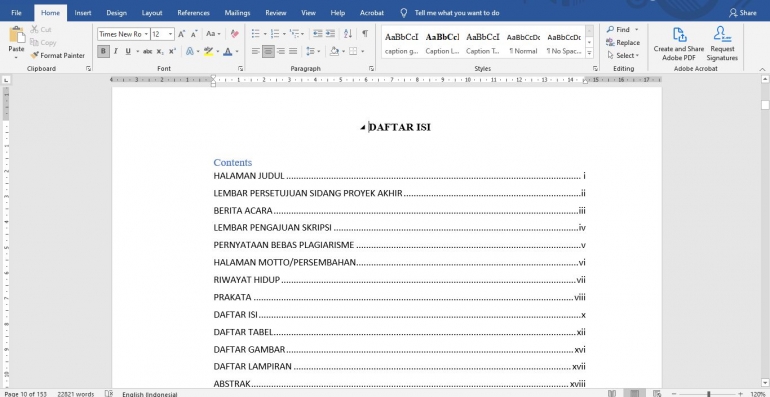
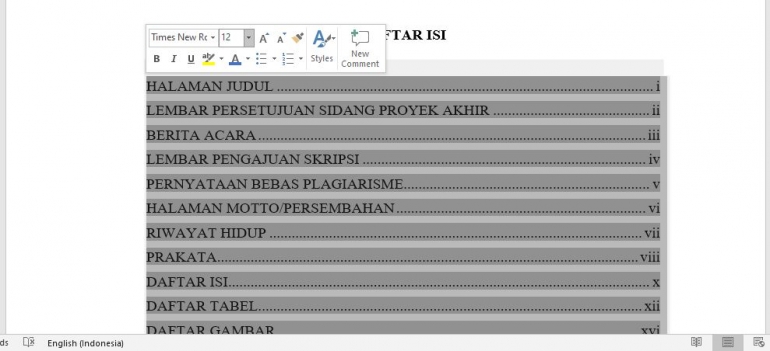
Langkah terakhir adalah jangan lupa untuk save dokumen kamu agar perubahannya tersimpan dan tidak hilang.
Selesai deh dan daftar isi pada dokumen kamu berhasil dibuat secara otomatis dengan mudah dan cepat.
Created by: Putri Patria Kusumastuti, Penerima Beasiswa Unggulan 2017 di Sekolah Tinggi Pariwisata Trisakti
Follow Instagram @kompasianacom juga Tiktok @kompasiana biar nggak ketinggalan event seru komunitas dan tips dapat cuan dari Kompasiana. Baca juga cerita inspiratif langsung dari smartphone kamu dengan bergabung di WhatsApp Channel Kompasiana di SINI